![كيفية مسح ذاكرة التخزين المؤقت في جوجل كروم [1-Minute Guide] 1](https://choq.fm/wp-content/uploads/2021/09/كيفية-مسح-ذاكرة-التخزين-المؤقت-في-جوجل-كروم-1-Minute-Guide.jpg)
يحتوي أي متصفح بما في ذلك Google Chrome على ملف خيار مدمج لحفظ نشاط التصفح الخاص بك كذاكرة تخزين مؤقت. لذلك ، عندما تحاول تحميل صفحة الويب نفسها ، سيقوم Chrome بجلب التفاصيل من ذاكرة التخزين المؤقت إليك. في وقت ما ، قد تجد أن الإنترنت لديك يتباطأ أو قد تجد مشكلات في الأداء على جهازك. إنه عندما تحتاج إلى مسح ذاكرة التخزين المؤقت على Chrome. القيام بذلك على الفور تحسين السرعة والأداء. تمت مناقشة هذا بالتفصيل هنا وفي النهاية ، ستحصل على عرض واضح لمسح ذاكرة التخزين المؤقت على Chrome.
نصيحة Techowns: أفضل Ad Blocker لجهاز Chromebook [2020]
إرشادات لمسح ذاكرة التخزين المؤقت على Chrome
نظرًا لأن Google Chrome متاح على أنظمة أساسية متعددة ، فإن إجراء مسح ذاكرة التخزين المؤقت يختلف قليلاً على كل جهاز.
على حاسوبك،
(1) قم بتشغيل ملف متصفح كروم على سطح المكتب أو الكمبيوتر المحمول.
(2) مرر إلى الزاوية العلوية اليمنى وانقر فوق أكثر (ثلاث نقاط عمودية).
(3) يختار أدوات أكثر الخيار والصحافة محو بيانات التصفح.
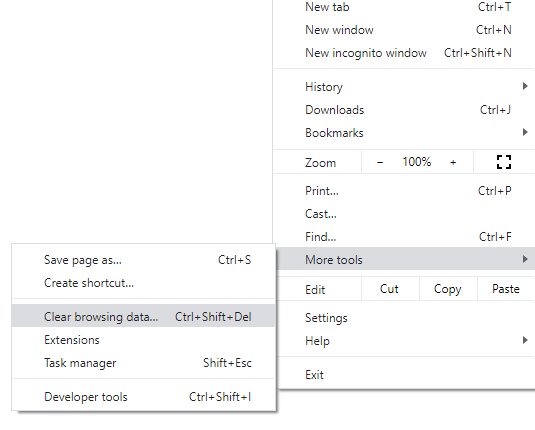 انقر فوق مسح بيانات التصفح
انقر فوق مسح بيانات التصفح(4) في النافذة المنبثقة المعروضة في إعدادات Chrome الصفحة ، حدد خانة الاختيار ملفات تعريف الارتباط وبيانات الموقع الأخرى و الصور والملفات المخزنة مؤقتًا والخيارات.
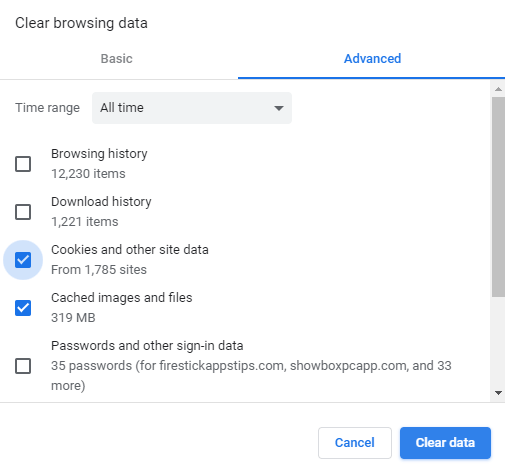 اضغط على مسح البيانات
اضغط على مسح البياناتNote: صحافة Ctrl ، Shift ، و ديل مفاتيح تمامًا للوصول إلى إعدادات Chrome مباشرةً.
(5) فقط اضغط على امسح البيانات زر أخيرًا لمسح ذاكرة التخزين المؤقت Chrome.
نصيحة: يمكنك أيضًا مسح ذاكرة التخزين المؤقت في Chrome لوقت محدد فقط عن طريق تحديد النطاق الزمني. بشكل افتراضي ، يتم تعيينه على كل الوقت.
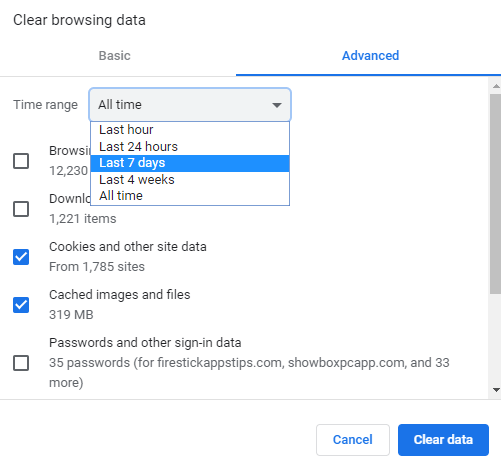 حدد Clear Cache Time Range
حدد Clear Cache Time Rangeعلى Android ،
(1) انتقل إلى درج التطبيق على Android و افتح تطبيق Chrome.
(2) انقر فوق أكثر أو ثلاث نقاط رأسية من أعلى اليمين.
(3) يختار تاريخ الخيار لمواصلة المزيد.
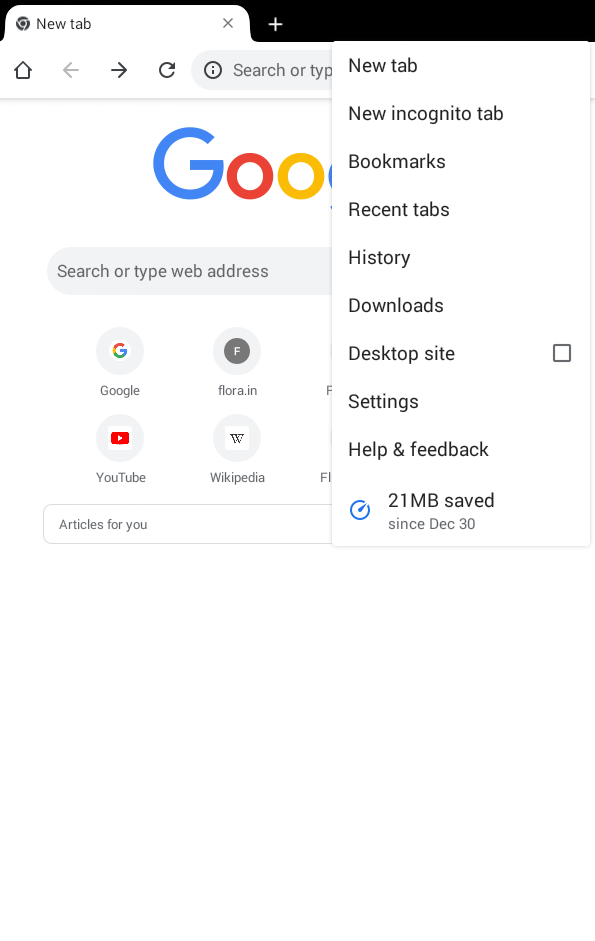 اختر المحفوظات
اختر المحفوظات(4) الآن ، اختر محو بيانات التصفح.
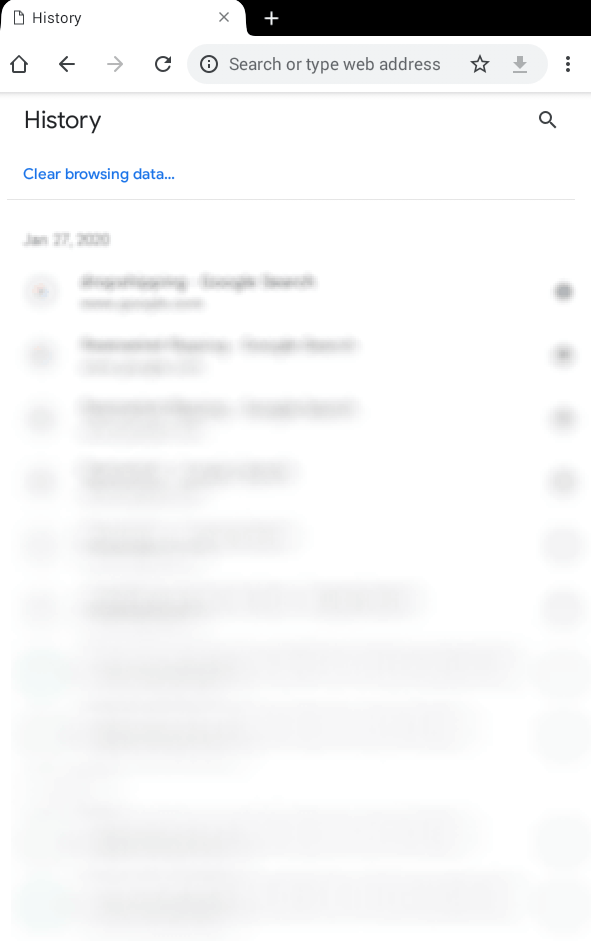 انقر فوق ارتباط مسح بيانات التصفح
انقر فوق ارتباط مسح بيانات التصفح(4) اختر نطاقًا زمنيًا أو امسح ذاكرة التخزين المؤقت أو استخدم كل الوقت بشكل افتراضي.
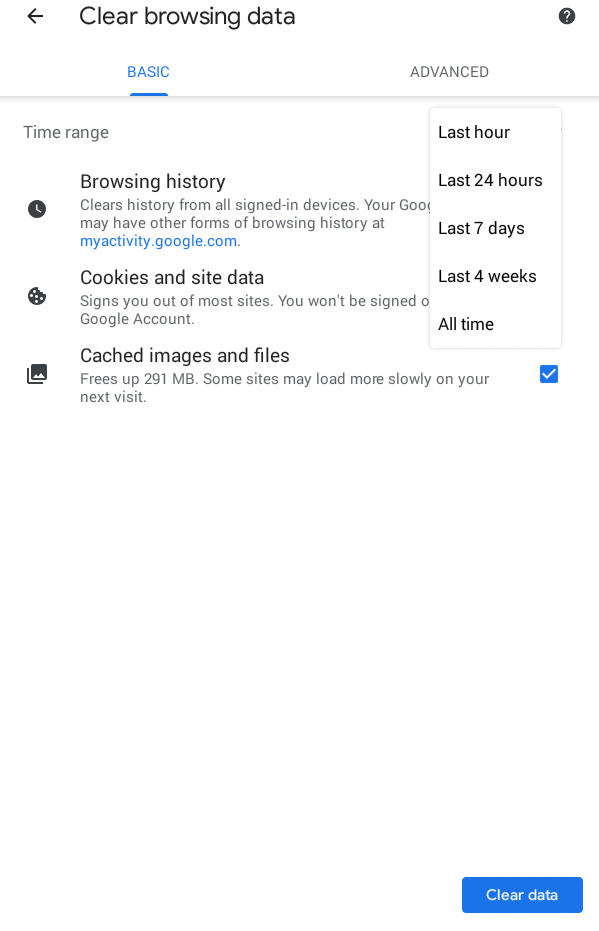 حدد نطاقًا زمنيًا
حدد نطاقًا زمنيًا(5) حدد المربعات بالقرب من ملفات تعريف الارتباط وبيانات الموقع و الصور المخبأة والملفات.
(6) انقر فوق امسح البيانات زر لمسح ذاكرة التخزين المؤقت لمتصفح Chrome بالكامل على Android.
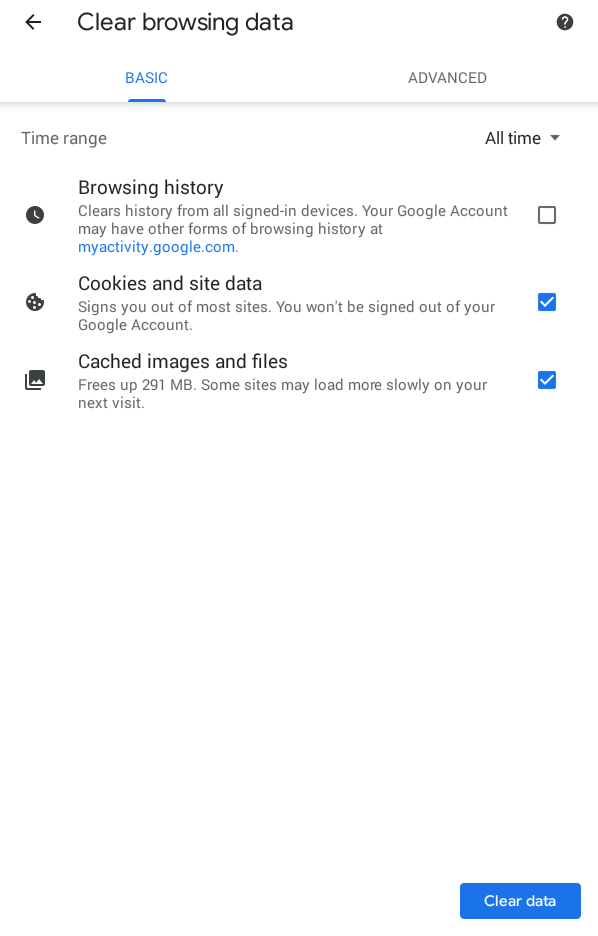 حدد مسح البيانات
حدد مسح البياناتعلى نظام iOS ،
(1) فتح و قم بتشغيل Chrome متصفح على iPhone / iPad.
(2) انقر على ثلاث نقاط أفقية أو أكثر.
(3) انقر على تاريخ ثم حدد محو بيانات التصفح اختيار.
(4) ملفات تعريف الارتباط لتسجيل الوصول وبيانات الموقع والصور والملفات المخزنة مؤقتًا.
(5) أخيرًا ، اضغط على محو بيانات التصفح.
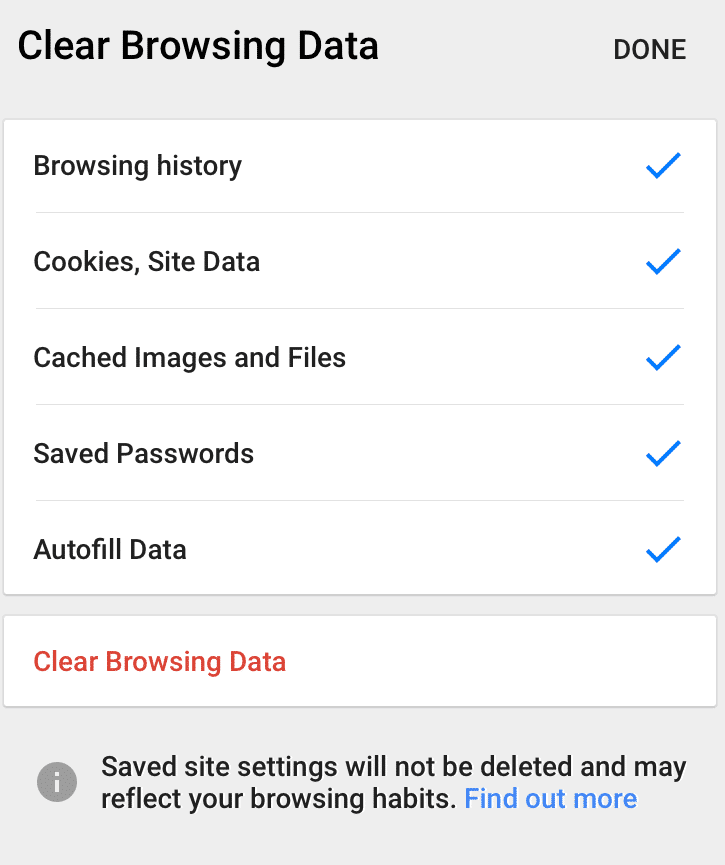 اضغط على محو بيانات التصفح
اضغط على محو بيانات التصفحهناك أيضًا ملحقات Chrome للقيام بهذه المهمة. هذا اختصار لمسح ذاكرة التخزين المؤقت ويمكنك تجربته.
من السهل مسح ذاكرة التخزين المؤقت على متصفح Chrome من أي جهاز.
شاركنا كيف نجحت الأساليب المذكورة أعلاه في التعليقات. قم بزيارتنا على Twitter و Facebook للحصول على آخر تحديثات المقالات التقنية.
